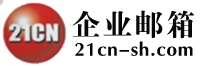产品报价
新闻动态
iPhone设置
发布时间:2012-11-25 浏览:
1、
进入iPhone桌面,请点击“设置”的图标;

2、 进入iPhone设置页,点击“邮件、通讯录、日历”;

3、 点击“添加帐户”,进行21CN企业邮箱的配置;

4、 点击“其他”;

5、 点击“添加邮件帐户”;

6、输入您企业邮箱的邮箱名称、地址(名称请输入完整的邮件地址,例如:test@abc.com)、密码及描述;

7、 如是需要POP邮件至IPhone,则点击“POP”,如是需要同步邮件至IPhone,则点击“IMAP”。现以POP为例进行说明,点击“POP”,输入收件服务器主机名称“pop-ent.21cn.com”及用户名称和密码,用户名称请输入整体的邮件地址;输入21CN企业邮箱的发件服务器地址“smtp-ent.21cn.com”及用户名称和密码,用户名称请输入整体的邮件地址,点击“存储”按钮,即可完成此邮箱帐户的创建(用户名称请输入完整的邮件地址,例如:test@abc.com);
注:POP设置的所有项均为必填项。特别注意一定要填写发件服务器的用户名及密码。



8、帐户创建成功后回到IPhone首页,点击“Mail”进入Mail客户端进行收发邮件的操作。

注:
1、根据您企业邮箱的线路,选择合适的POP/SMTP/IMAP服务。
2、根据加密情况,选择合适的端口号。

2、 进入iPhone设置页,点击“邮件、通讯录、日历”;

3、 点击“添加帐户”,进行21CN企业邮箱的配置;

4、 点击“其他”;

5、 点击“添加邮件帐户”;

6、输入您企业邮箱的邮箱名称、地址(名称请输入完整的邮件地址,例如:test@abc.com)、密码及描述;

7、 如是需要POP邮件至IPhone,则点击“POP”,如是需要同步邮件至IPhone,则点击“IMAP”。现以POP为例进行说明,点击“POP”,输入收件服务器主机名称“pop-ent.21cn.com”及用户名称和密码,用户名称请输入整体的邮件地址;输入21CN企业邮箱的发件服务器地址“smtp-ent.21cn.com”及用户名称和密码,用户名称请输入整体的邮件地址,点击“存储”按钮,即可完成此邮箱帐户的创建(用户名称请输入完整的邮件地址,例如:test@abc.com);
注:POP设置的所有项均为必填项。特别注意一定要填写发件服务器的用户名及密码。



8、帐户创建成功后回到IPhone首页,点击“Mail”进入Mail客户端进行收发邮件的操作。

注:
1、根据您企业邮箱的线路,选择合适的POP/SMTP/IMAP服务。
| 电信 | 网通 | 海外 | |
| POP3 | pop-ent.21cn.com | pop-entcnc.21cn.com | pop-enthk.21cn.com |
| SMTP | smtp-ent.21cn.com | smtp-entcnc.21cn.com | smtp-enthk.21cn.com |
| IMAP | imap-ent.21cn.com | imap-entcnc.21cn.com | 根据所选是电信还是网通的企业邮来设置即可 |
2、根据加密情况,选择合适的端口号。
| 无加密 | SSL加密 | |
| POP3 | 110 | 995 |
| SMTP | 25 | 465 |
| IMAP | 143 | 993 |